Det gør din macbook Air ikke genkender la SD-kort? Der er flere faktorer, der kan forårsage, at dette SD -kort ikke findes problem på Mac. Din Apple -enhed registrerer muligvis ikke SD -kortet, fordi du ikke bruger en SD -kort kompatible med Mac. Du skal vide, at der er SD -kortadaptere specielt designet til Macbook -enheder. Men problemet kan faktisk komme fra andre årsager. I denne artikel finder du de forskellige løsninger til at løse problemet med et ukendt eller simpelthen ulæseligt SD -kort på din Macbook -enhed. God læsning!
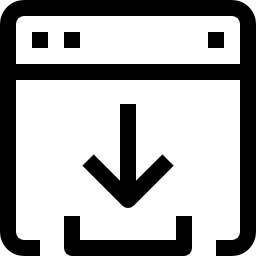
SD -kortet vises ikke på skrivebordet på min Macbook Air
Hvis SD -kortet ikke vises på dit skrivebord, med andre ord, det ikke monteres i den slot, der er givet til SD -kortene på dit skrivebord, skal du udføre et par enkle kontroller. Du skal først sørge for god arbejdstilstand som tilstand af renlighed fra dit hukommelseskort eller SD -kort. Det vil derefter være nødvendigt at kontrollere kompatibilitet SD -kortet, der bruges med din Macbook Air -enhed. Dette skyldes, at nogle filsystemer ikke er det ikke understøttet. Så tager det tjek muligheder i Finder.
Kontrol af renhed og betjening af SD -kortet
Sørg først for, at der ikke er snavs eller støv på SD -kortkontakter. Kontroller også renligheden af usb -porte eller kortlæser. Årsagen kan faktisk være, at portene ikke er tilgængelige på grund af snavs, og dermed forhindrer dit SD -kort i at etablere forbindelsen. Hvis du er i tvivl, kan du prøve at forbinde dit SD -kort til en anden computer for at forstå, om problemet er med porten eller selve SD -kortet. Hvis der findes støv der, kan du bruge trykluft eller bare blæse på det og passe på ikke at spytte i porten eller kortlæseren. Du kan bruge en blød, fnugfri klud til at tørre snavs af.
Når disse operationer er udført, skal du bare slukke og genstarte din Macbook Air -enhed for at se, om SD -kortet er monteret på dit skrivebord.
Kontroller også, at SD -kortet ikke er det stribet, gået i stykker, snoet ou beskadiget. Hvis dette er tilfældet, vil det være nødvendigt at købe en nyt SD -kort.
Sørg for, at SD -kortet er kompatibelt med Macbook -enheder
Dit hukommelseskort eller SD -kort bruger muligvis en filsystem som ikke understøttes af Macbook operativsystem. I dette tilfælde ikke andet valg end at format SD -kortet for at lave det sidste kompatibel med Mac -operativsystem. Inden denne operation skal du sørge forgemme data som er på dit SD -kort, da formateringsmanipulation sletter alle eksisterende data.
Du behøver ikke nødvendigvis mac sd -kortformateringssoftware for at kunne formatere. Du skal bare tilslutte SD -kortet til en Windows -computer. Her er de trin, du skal følge for at gøre et SD -kort kompatibelt med Mac:
- Tilslut SD -kortet til en computer ved hjælp af Windows -operativsystemet
- åbent Diskhåndtering
- Klik på SD -kort brev
- Klik på fanen Format
- Alt du skal gøre er at vælge et filsystem, der understøttes af Mac.
- Marker nu feltet Udfør et hurtigt format
- Klik på knappen Démarrer
Vent, indtil formateringen er fuldført, og skub derefter SD -kortet ud. Du kan nu tilslutte det til din Mac, og det vil ikke længere være ulæseligt for din Mac! Det er det, din Macbook -enhed er nu i stand til at genkende dit SD -kort.
Kontrol af muligheder i Finder
Din Finder er muligvis ikke konfigureret til løfte sløret ou Monter les eksterne enheder på dit skrivebord. I dette tilfælde kan du have problemer med at finde placeringen af dit SD -kort. Her er de trin, du skal følge for at konfigurere dine muligheder i Finder og få dit SD -kort vist på skrivebordet:
- Klik på menuen Finder
- Vælg fanen præferencer
- Vælg nu fanen generelt derefter markere afkrydsningsfeltet Eksterne diske
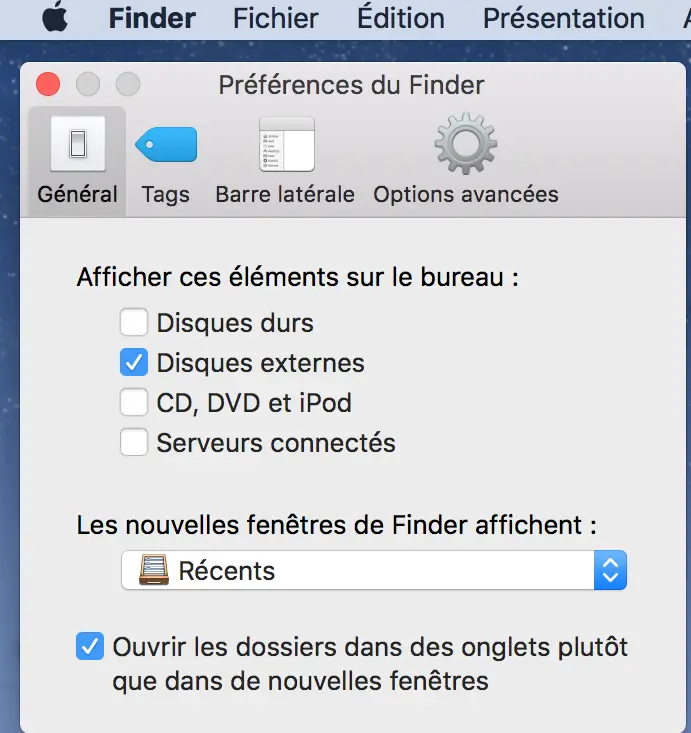
- Du kan nu vælge Lateral bar og marker derfor feltet Eksterne diske
Hvis du har problemer med din enhed Macbook genkender ikke andre eksterne enheder, vi rådgiver dig denne artikel som vil give dig de nødvendige løsninger.

